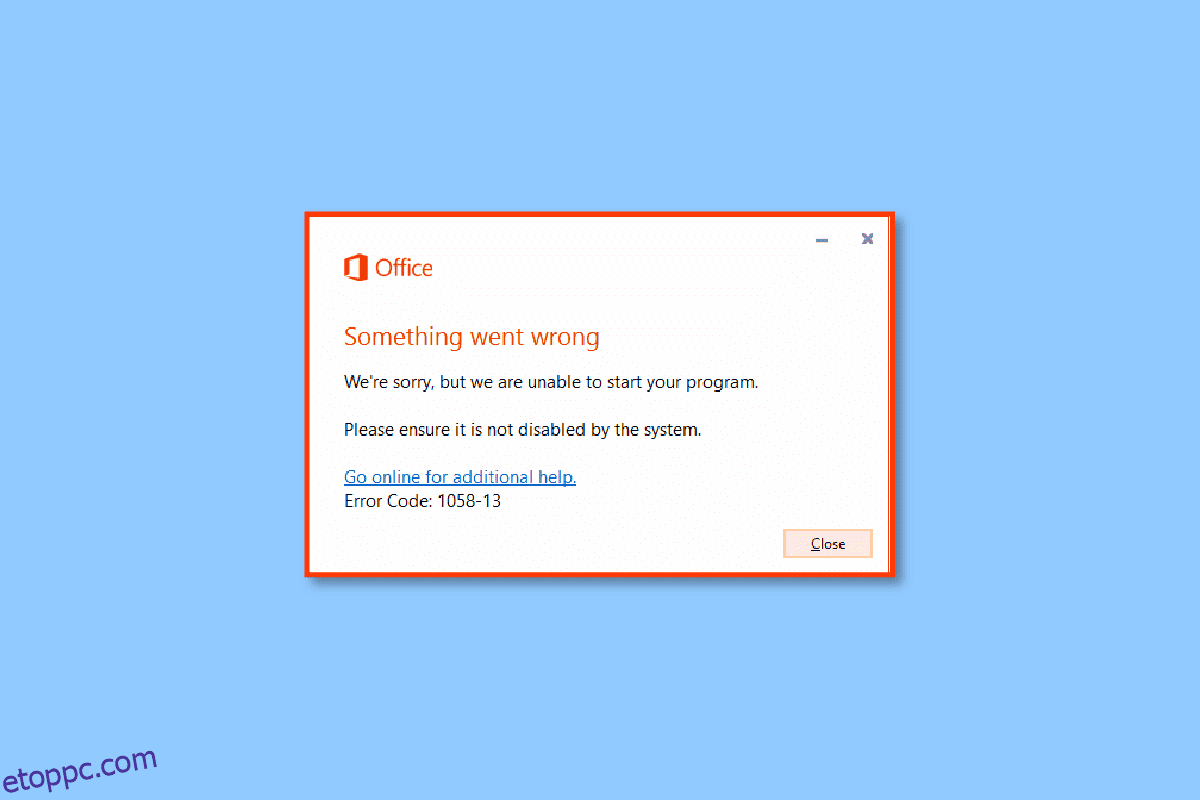A Microsoft-alkalmazások jól ismertek a produktív alkalmazások széles skálájáról, mint például a Word, a PowerPoint, a OneNote, a Publisher, az Outlook és még sok más, amelyek egy operációs rendszert igényelnek. Széles termékválasztékuk lehetővé teszi, hogy az emberek igényeiknek megfelelően használják őket. Teljes mértékben elérhető mind szakmai, mind személyes használatra. Mindenki elfogadná, hogy a Microsoft csodálatosan forradalmasította az online eszközök és szolgáltatások platformját. Noha jól ismert és fantasztikus alkalmazásokról van szó, időnként hajlamosak a hibákra is. Az egyik ilyen hibaüzenet azt jelzi, hogy valami hiba történt. Sajnáljuk, de nem tudjuk elindítani a programot. Győződjön meg arról, hogy a rendszer nem tiltotta le. Hibakód: 1058-13. A Microsoft Office 1058-13-as hibakód problémája könnyen orvosolható, és nagyon egyszerű. Folytassa az olvasást, hogy megtudja, hogyan javíthatja ki, hogy az Office 2013 leállt a Windows 10 rendszerben.
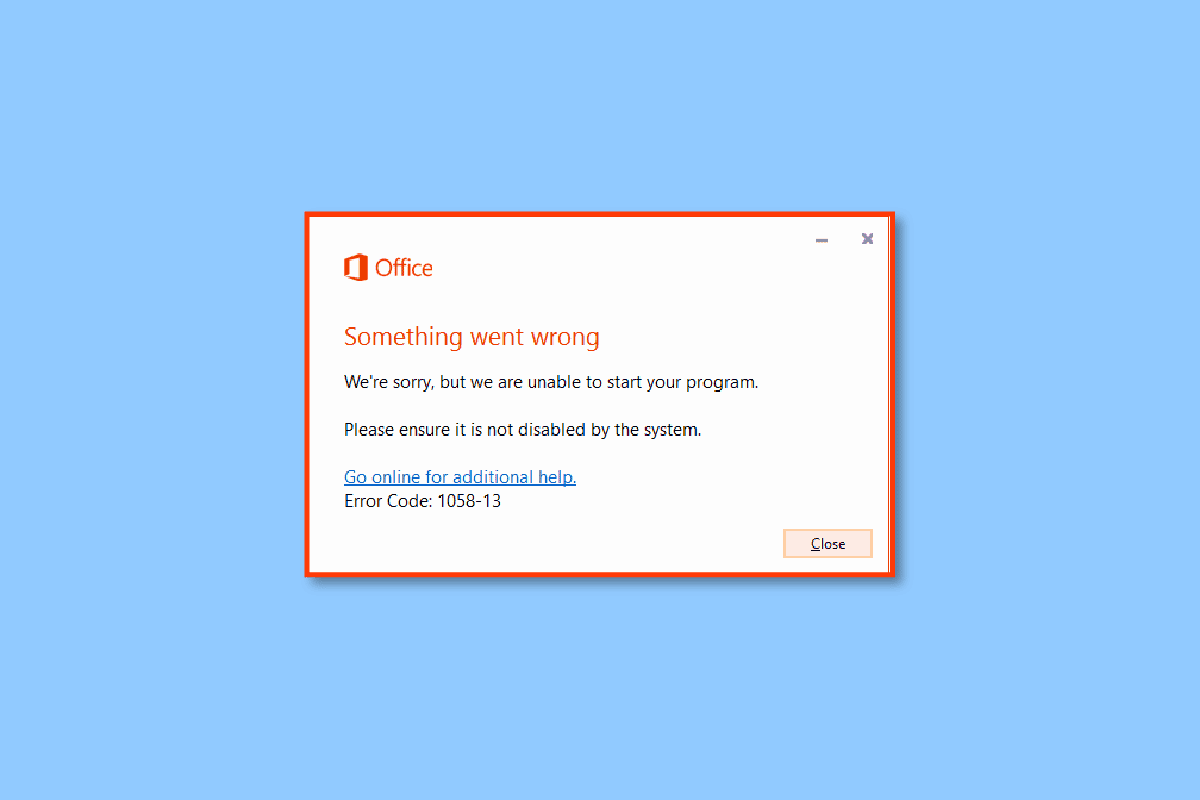
Tartalomjegyzék
Az 1058 13-as Office hibakód kijavítása a Windows 10 rendszerben
Ha el kívánja távolítani az 1058 13-as hibakódot az MS Office 2013-ban, akkor végre kell hajtania bizonyos megoldásokat, amelyeket ebben a cikkben ismertetünk. Mielőtt közvetlenül belemerülnénk a megoldásokba, nézzük meg az alábbi 1058 13-as Office-hibakód mögött meghúzódó lehetséges okokat:
- Rossz internetkapcsolat vagy bizonyos hibák a hálózati hardverelemekkel kapcsolatban.
- Ha a grafikus illesztőprogramok kissé elavultak, az bizonyos technikai hibákat okozhat.
- Az operációs rendszer régebbi verzióját vagy a Microsoft Office 2013 alkalmazást használja.
- Ha a VPN vagy a proxy beállításai engedélyezve vannak, az befolyásolhatja a Microsoft-alkalmazások zökkenőmentes működését.
- Ha a Microsoft Click to Run szolgáltatása nincs bekapcsolva, akkor annak folyamata automatikusan letiltja a Microsoft-alkalmazásokat, és megakadályozza azok elérését.
A 1058 13 hibakód üzenet rossz internetkapcsolat miatt jelenhet meg. A rossz hálózati probléma az első dolog, amit meg kell vizsgálnia bármilyen műszaki hibára. Ennek az az oka, hogy a zökkenőmentes internet elengedhetetlen minden online folyamathoz a számítógépen. Néha az internetprobléma főként hardverhiba és vétel közbeni alacsony sávszélesség miatt fordulhat elő. Ezért ellenőrizze, hogy a vezetékes vagy vezeték nélküli eszköz kapcsolata megfelelően működik-e. Ha nem, először végezze el a hibaelhárítást, majd próbálja meg megnyitni a Microsoft Office-t.
Megjegyzés: Az internet sebességének ellenőrzéséhez végezzen sebességtesztet.

Most próbáljon ki egyenként minden alábbi módszert, amíg meg nem találja a lehetséges javítást az MS Office 2013 eléréséhez kapcsolódó hibakódra.
1. módszer: Frissítse a Microsoft Office-t
Néha, ha az Office 2013 leállt, a Windows 10 akkor fordul elő, ha a legutóbbi javítással nem fér hozzá. Ilyen esetekben automatikusan vagy manuálisan kell ellenőriznie és frissítenie kell a Microsoft Office 2013-at. A szoftver manuális frissítéséhez kövesse az alábbi lépéseket.
1. Nyomja meg a Windows billentyűt, írja be a PowerPoint parancsot, és kattintson a Megnyitás gombra a Microsoft PowerPoint elindításához.
Megjegyzés: Itt példaként a Microsoft PowerPoint szolgál.

2. Kattintson a kiemelt Fájl menüre.

3. Itt lépjen a Fiók menübe.

4. Ezután keresse meg és keresse meg az Office Updates lehetőséget a Fiók oldalon. Itt kattintson a legördülő menüre, és válassza a Frissítés most lehetőséget a helyi menüből.

5. Győződjön meg arról, hogy az Office telepített verziója naprakész. Ha nem, várja meg, amíg a frissítési folyamat befejeződik, és győződjön meg arról, hogy az alábbi módon kéri.

Az Office-frissítések telepítése után indítsa újra a megfelelő alkalmazást, és nézze meg, hogy az Office 2013-nál fennálló probléma megoldódott-e a 1058-13-as hiba.
2. módszer: Frissítse a grafikus illesztőprogramokat
A grafikus illesztőprogram a számítógép alapvető jellemzője. A GPU-gyártók gyakran adnak ki frissítéseket és szolgáltatásokat. Ezenkívül az olyan technikai problémák elkerülése érdekében, mint a villogó képernyő, a kijelző nem megfelelő működése, a képernyő be- és kikapcsolása stb., frissíteni kell a grafikus illesztőprogramot, mivel ezek felelősek a számítógép hatékonyságáért és teljesítményéért. Tehát frissítse a grafikus illesztőprogramot, hogy megoldja az MS Office 2013 továbbra is fennálló hibakódját, és ellenőrizze, hogy ez a frissítés segít-e. Olvassa el útmutatónkat a grafikus illesztőprogramok Windows 10 rendszerben történő frissítésének négy módjáról, hogy ugyanezt tegye.

3. módszer: Frissítse a Windows rendszert
A Windows Update az elsőre gondolt megoldás a fájlokkal kapcsolatos hibákra. Ez minden bizonnyal a wsclient.dll hibájára is vonatkozik. Ezért ellenőrizni kell, hogy a Windows operációs rendszer zökkenőmentesen működik-e. A hibák és hibák mindig a Windows operációs rendszerben történnek, mivel ezek elkerülhetetlenek. Ennek orvoslására a Microsoft gyakran kiadja az operációs rendszer frissített verzióját a hibák és hibák kijavításával. Ezen túlmenően javítják a biztonsági funkciókat is, hogy megvédjék a rendszert a kiberrel kapcsolatos aggályoktól és a kompatibilitási jellemzőktől. Ha többet szeretne megtudni a Windows frissítéseiről, olvassa el a Mi a Windows Update című útmutatónkat.
Ha a Windows 10 és a Windows 11 elavult verzióját használja, akkor tekintse meg a Windows 10 legújabb frissítésének letöltése és telepítése, valamint a Windows 11 frissítések letöltése és telepítése című útmutatónkat, és frissítse a megfelelő operációs rendszert.

4. módszer: Tiltsa le a VPN- vagy proxyszervereket
A VPN vagy virtuális magánhálózat olyan technológia, amely az online adatvédelmet biztosítja, ami azt jelenti, hogy erős titkosítása lehetővé teszi a felhasználók számára, hogy megvédjék az interneten kapott vagy elküldött összes adatot, és névtelenül böngészhessenek. Néha ezek a VPN-szolgáltatások ütközést okoznak bizonyos alkalmazások munkarendjével. Ebben az esetben ez problémákat okozhat a Microsoft-alkalmazások számára, ha VPN-hez csatlakozik. Ezért ideiglenesen le kell tiltania, miközben megpróbál hozzáférni a rendszerében lévő MS Office alkalmazásokhoz.
Olvassa el a VPN és a proxy letiltása Windows 10 rendszeren című útmutatónkat, hogy ugyanezt tegye. Ha a VPN vagy a proxy ki van kapcsolva, nyissa meg a játékindítót, és nézze meg, hogy befejezheti-e a játék frissítését és lejátszhatja. Ha a probléma megoldódott, beállíthatja, és újra engedélyezheti a VPN-t.

5. módszer: Engedélyezze az Office ClicktoRun szolgáltatást
Az Office 2013-ban valami hiba történt, a 1058-13 hiba előfordulhat, ha a ClickToRun szolgáltatás engedélyezve van. Ezért próbálja meg letiltani a Microsoft Office ClickToRun szolgáltatást az alábbi lépések végrehajtásával.
1. Nyomja meg a Windows billentyűt, írja be a cmd parancsot, majd kattintson a Futtatás rendszergazdaként lehetőségre a Parancssor rendszergazdai jogokkal történő elindításához.

2. Ide írja be a következő parancsot, és nyomja meg az Enter billentyűt a végrehajtásához. Az üzenetnek SIKER jelzéssel kell megjelennie.
sc config clicktorunsvc start= auto

3. Ezután hajtsa végre a következő parancsot.
sc start clicktorunsvc

A parancsok végrehajtása után próbáljon meg elindítani egy Microsoft Office alkalmazást, és ellenőrizze, hogy az Office 2013 leállt a Windows 10 hibája megoldódott-e. Ez a módszer hatékony. Remélhetőleg mára kijavították a Microsoft Office kapcsán továbbra is fennálló 1058 13-as hibakódot. Ha nem, akkor ne stresszelj. Próbáljon ki más közelgő megoldásokat.
6. módszer: Telepítse újra a Microsoft Office-t
Az egyik megbízható megoldás a 1058 13-as hibakód kijavításához magának a Microsoft Office 2013 alkalmazásnak az újratelepítése. Ehhez a módszerhez elő kell fizetnie a használt Office-termékre. Vegye figyelembe, hogy ha rendelkezik irodai hitelesítő adatokkal, akkor folytassa vele. Gondosan kövesse az alábbi utasításokat, és telepítse újra az Office 2013 szoftvert.
1. Nyomja meg együtt a Windows + I billentyűket, és nyissa meg a Beállítások oldalt. Itt válassza ki az Alkalmazásokat az ábrán látható módon.

2. Az Alkalmazások és szolgáltatások menüben keresse meg a Microsoft Office alkalmazást.

3. Ezután válassza ki az alkalmazást, és kattintson az Eltávolítás lehetőségre.

4. Ezután kattintson az Eltávolítás elemre a megerősítő párbeszédpanelen.

Miután eltávolította az MS Office alkalmazást, telepítse újra. Íme, hogyan kell csinálni.
5. Látogassa meg a Microsoft hivatalos weboldalát, majd kattintson a Bejelentkezés gombra a Microsoft-fiók eléréséhez.

6. Adja meg felhasználónevét vagy e-mail címét és jelszavát, majd kattintson a Tovább gombra a bejelentkezési folyamat folytatásához.

7. Válassza ki a Szolgáltatások és előfizetések menüpontot a menüsorban az alábbi képen látható módon.

8. Ez az oldal megnyitja az összes regisztrált Office-terméket. Itt keresse meg az újratelepíteni kívánt terméket, és kattintson a Telepítés gombra.
9. Most kattintson a Telepítés lehetőségre.
10. Miután letöltötte a telepítőfájlt, kattintson duplán, és nyissa meg a fájl futtatásához.
11. A telepítés után nyissa meg a kívánt Microsoft alkalmazást, és nyissa meg a megfelelő Fiók oldalt. Innentől jelentkezzen be Microsoft-fiókjába.
Remélhetőleg mára megoldódott a Microsoft Office 2013 alkalmazással kapcsolatos 1058 13-as hibakód.
7. módszer: Lépjen kapcsolatba a támogatási csapattal
Ha a fent említett módszerek egyike sem vált be, akkor az utolsó lehetőség, hogy felvegye a kapcsolatot a felelős gyártóval. Ezért forduljon a Microsoft ügyfélszolgálatához, vagy keresse fel a közeli Microsoft áruházat az 1058 13-as hibakód megoldásához. A támogatási csapat segítséget nyújt a probléma megoldásában.

***
Ossza meg velünk, hogy melyik módszer vált be a 1058 13-as hibakód kijavítására a Microsoft Office 2013 programban. Kérjük, az alábbi megjegyzések részben megvitassák kérdéseit vagy javaslatait.